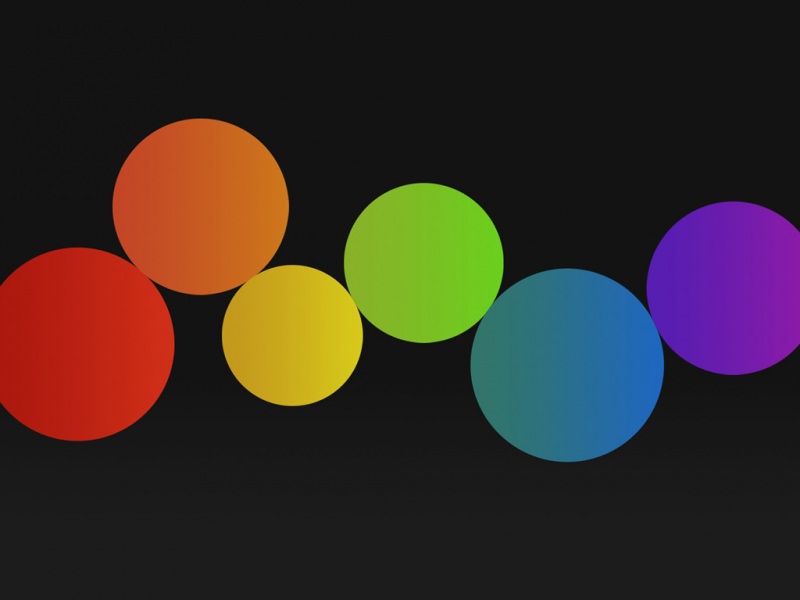首先在 vscode 中下载sftp:
然后在 vscode 中打开本地将要上传的项目或文件:
使用快捷键ctrl+shift+P打开指令窗口,输入sftp:config,回车,在当前目录中会自动生成.vscode文件夹及sftp.json
host:工作站的IP地址port:ssh的端口username:工作站自己的用户名privateKeyPath:存放在本地的已配置好的用于登录工作站的密钥文件。和下面的使用密码二选一(可以是openssh格式的,也可以是ppk格式的)password:工作站自己的用户密码。使用密钥和使用密码选用一种即可;使用密码的话工作站不用配置ssh,但使用密钥的话工作站上需要配置好ssh,password就可以填nullprotocol:协议类型,默认选"sftp"remotePath:工作站上与本地工程同步的文件夹路径,需要和本地工程文件根目录同名,且在使用sftp上传文件之前要手动在工作站上使用mkdir生成这个根目录,根目录下的其他子目录会自动对应生成ignore:指定在使用sftp: sync to remote的时候忽略的文件及文件夹,注意每一行后面有逗号,最后一行没有逗号
{"name": "My Server","host": "XXX.XXX.XXX.XXX",//服务器名,有的服务器是网址"protocol": "sftp","port": 22, //端口号"username": "username", //用户名"password":"XXX",//服务器密码,这行可以有也可以没有"remotePath": "/root/data/kfh/PostKS", //要上传到的服务器路径(绝对路径)"uploadOnSave": true"ignore": [".vscode"]}
配置好sftp.json后,保存。然后就可以右键想要上传的文件,点击Upload就可以上传到服务器了。
例如:当前我的服务器某个文件夹下文件如下,
我想要上传 model.py 到 PostKS 文件夹下,右键model.py ,点击 Upload,
这样,服务器中目标目录下就有 model.py 了。
想要上传文件夹/项目,同理。